
Beaucoup d'amour en utilisant leurs hubs Google Nest pour montrer des images, mais vous ne le faites pas ont utiliser l'affichage comme cadre photo. Nous vous montrerons comment le transformer en une horloge en plein écran ou analogique.
Les options Google Photos et Gallery "Cadre photo" incluent une petite horloge dans le coin de l'écran. Cependant, cela pourrait ne pas être assez grand pour vous, ou peut-être que vous ne voulez pas simplement avoir des photos à l'écran.
Pour mettre une horloge complète à l'écran, vous devez ouvrir l'application Google Home sur votre iPhone , ipad , ou Android téléphone ou tablette. Trouvez votre hub Google Nest dans la liste des appareils.
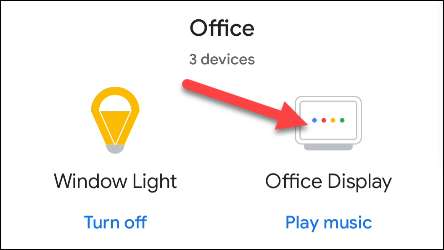
Maintenant, appuyez sur l'icône du matériel dans le coin supérieur droit pour ouvrir les paramètres.
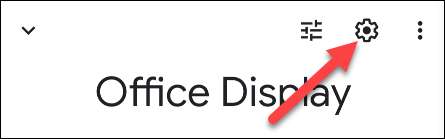
Ensuite, allez dans les paramètres "Cadre photo".
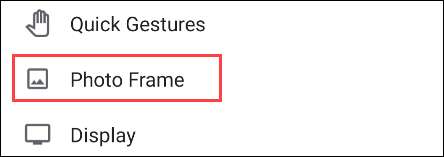
Il y aura trois cadres photo à choisir. Celui que nous voulons est "horloge en plein écran".

Il y a plusieurs faces d'horloge à choisir dans une variété de couleurs et de styles. Sélectionnez celui que vous souhaitez utiliser, puis appuyez sur la flèche arrière.
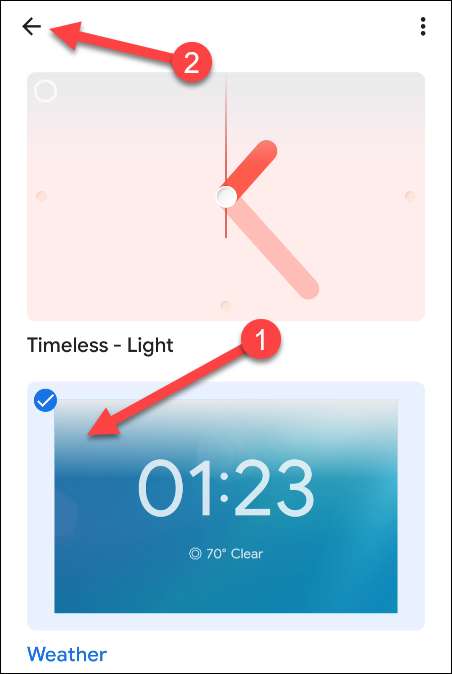
C'est aussi simple que ça! Vous verrez que le nouveau visage d'horloge apparaît sur votre hub nid.
Google facilite la personnalisation de l'écran de manière à ce qu'il corresponde à l'environnement de la pièce que vous le mettez. Gardez à l'esprit que cela ne peut que être ajusté de l'application Google Home et pas sur l'affichage intelligent lui-même.
EN RELATION: Comment allumer le mode sombre sur un hub nid







